Quartus_II_8.1_(32-Bit)
Quartus-Ⅱ8.1入门教程(一个Verilog程序的编译和功
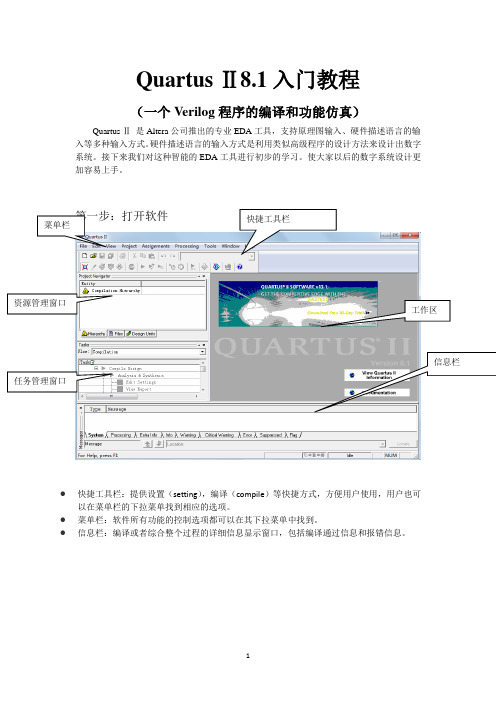
Quartus Ⅱ8.1入门教程(一个Verilog 程序的编译和功能仿真)Quartus Ⅱ 是Altera 公司推出的专业EDA 工具,支持原理图输入、硬件描述语言的输入等多种输入方式。
硬件描述语言的输入方式是利用类似高级程序的设计方法来设计出数字系统。
接下来我们对这种智能的EDA 工具进行初步的学习。
使大家以后的数字系统设计更加容易上手。
● 快捷工具栏:提供设置(setting ),编译(compile)等快捷方式,方便用户使用,用户也可以在菜单栏的下拉菜单找到相应的选项。
● 菜单栏:软件所有功能的控制选项都可以在其下拉菜单中找到。
●信息栏:编译或者综合整个过程的详细信息显示窗口,包括编译通过信息和报错信息。
注意以下命名要一致。
1 工程名称:2添加已有文件(没有已有文件的直接跳过next)3 选择芯片型号(我们选择MAX3000A 系列下的EPM3256AQC208-10芯片) (注:如果不下载到开发板上进行测试,这一步可以不用设置)4 选择仿真,综合工具(第一次实验全部利用quartus 做,三项都选None ,然后next )5 工程建立完成(点finish )第七步:整体编译(工具栏的按钮(start Complilation))第八步:功能仿真(直接利用quratus进行功能仿真)1将仿真类型设置为功能仿真(Assignments>setting>Simulator Settings>下拉>Function)2 建立一个波形文件:(new>Vector Waveform File )然后导入引脚(双击Name 下面空白区域>Node Finder>list>点击):接下来设置激励信号(单击>选择>Timing>Multiplied by 1)设置b 信号源的时候类同设置a 信号源,最后一步改为然后要先生成仿真需要的网表(工具栏processing>Generate Functional Simulation Netlist)接下来开始仿真(仿真前要将波形文件保存,点击工具栏开始仿真):11观察波形,刚好符合我们的逻辑。
Quartus II 8.1使用手册

一.Altera Quartus II 8.1安装说明1.双击应用程序,出现Quartus II 8.1安装界面点击Next>进入下一步2.出现授权窗口点击I accept the term of the license agreement.后,再点击下一步Next>3.接下来输入用户名和公司名,如用户名为FPGA Fans,公司名为Altera,点击下一步Next>4.在此步中需要选择安装目录,您可以自由选择安装目录5.您可以点击Browse…按钮来自行选择将Quartus 安装到哪里。
(在此例中,我们将Quartus 安装到d:\altera\90 目录下。
)选择好路径后点击确定按钮。
如下图再下点击Next>下一步按钮继续安装。
6.在此步骤中自定义软件在开始菜单中的名称,我们不需要更改,默认为Altera, 接着点击Next>下一步按钮继续安装。
7.在此步骤中,选择安装类型,我们推荐进行完全安装,点击Next>下一步,继续安装。
8.在此步骤中,点击Next>下一步,确定安装配置9.现在安装程序开始复制文件到d:\altera\90 中此步骤需要较长时间,请耐心等候。
10.提示是否要创建快捷方式图标在桌面上,点是(Y)11.最后一步,点击Finish 完成最后安装12.最后桌面上会出现此图标安装完毕。
二.USB Blaster 下载线驱动安装(XP)1.首先在电脑USB 插孔中插入USB Blaster 线,XP 会出现以下窗口,发现新设备。
2.我们选择从列表或指定位置安装(高级),点击下一步,继续:3.在找到新的硬件向导窗口中,选择在搜索中包括这个位置,在此示例中,我们的路径为D:\Altera\90\quartus\drivers\usb-blaster,您可以更改为自已的quartus 安装路径,输入完成后,点击下一步:4.在点击下一步后,安装向导正在安装软件,5.安装向导完成安装后,会出现以下窗口,提示您已经完成了Altera USB-Blaster 的安装:6.点击完成按钮后,在XP 的右下角托盘中会弹出如下图提示:新硬件已安装并可以使用了。
Quartus-Ⅱ8.1入门教程(一个Verilog程序的编译和功能仿真)

Quartus-Ⅱ8.1入门教程(一个Verilog程序的编译和功能仿真)Quartus Ⅱ8.1入门教程(一个Verilog 程序的编译和功能仿真)Quartus Ⅱ 是Altera 公司推出的专业EDA 工具,支持原理图输入、硬件描述语言的输入等多种输入方式。
硬件描述语言的输入方式是利用类似高级程序的设计方法来设计出数字系统。
接下来我们对这种智能的EDA 工具进行初步的学习。
使大家以后的数字系统设计更加容易上手。
快捷工具●快捷工具栏:提供设置(setting),编译(compile)等快捷方式,方便用户使用,用户也可以在菜单栏的下拉菜单找到相应的选项。
●菜单栏:软件所有功能的控制选项都可以在其下拉菜单中找到。
●信息栏:编译或者综合整个过程的详细信息显示窗口,包括编译通过信息和报错信息。
注意以下命名要一致。
第二步:新建工程(file>new Project Wizard)所建工程的1 工程名称:2第三步:添加文件(file>new> VHDL file),新建完成之后要先保存。
第四步:编写程序以实现一个与门和或门为例,Verilog描述源文件如下:module test(a,b,out1,out2);input a,b;Output out1,out2;assign out1=a&b; assign out2=a | b; endmodule然后保存源文件;第五步:检查语法(点击工具栏的这个按钮(start Analysis & synthesis ))点击确定完成语法检查第六步:(锁定引脚,点击工具栏的(pin planner ))(注:如果不下载到开发板上进行测试,引脚可以不用分配)双击location 为您的输入输出配置引脚。
第七步:整体编译(工具栏的按钮(startComplilation))各个端口顶层某块的第八步:功能仿真(直接利用quratus 进行功能仿真)1 将仿真类型设置为功能仿真(Assignments>setting>Simulator Settings>下拉>Function )2 建立一个波形文件:(new>Vector Waveform File )然后导入引脚(双击Name 下面空白区域>Node Finder>list>点击):接下来设置激励信号(单击>选择>Timing>Multiplied by1)设置b 信号源的时候类同设置a 信号源,最后一步改为然后要先生成仿真需要的网表(工具栏processing>Generate Functional Simulation Netlist )设置输入接下来开始仿真(仿真前要将波形文件保存,点击工具栏开始仿真):观察波形,刚好符合我们的逻辑。
第2章 Quartus_II 操作基础
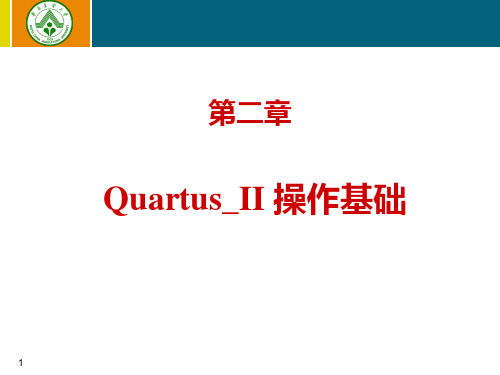
课堂练习
用原理图方法设计一个“三输入表决器”电路。
S1 0
0 0 0 1 1 1 1
S2 0
0 1 1 0 0 1 1
S3 0
1 0 1 0 1 0 1
LED1 0
0 0 1 0 1 1 1
LED2 1
1 1 0 1 0 0 0
LED1 点亮表示 议案通过, LED2 点亮表示 议案被否决
Y6 Y7
3. 全程编译
在下拉菜单“Processing”中选 择“Start Compilation”,启 动全程编译
编译完成后的信 息报告窗口
23
关于全程编译 启动全程编译:
选择Processing/Start Compilation,自动完成分析、排 错、综合、适配、汇编及时序分析的全过程。
第二章
Quartus_II 操作基础
1
主要内容 QuartusⅡ软件的简介和工程的基本设计流程。 通过简单的实例演示各流程以及常用工具的使用方 法,熟悉QuartusⅡ软件的用户界面、常用工具 和设计流程。
2
一、 QuartusⅡ概述
QUARTUS II是美国Altera公司提供的可用于 可编程片上系统(SOPC)开发的综合开发环境,是 进行SOPC设计的基础. 集成环境包括以下内容:系统级设计,嵌入式软件开 发,可编程逻辑器件(PLD)设计,综合,布局和布线, 验证和仿真.
6
(1)项目创建向导
文件菜单
选择文件的存放路径 工程文件名,任取,建立 在用户自己的目录下,不 要使用软件的安装目录或 系统目录 顶层Entity名称,必须符合 TOP文件中定义的module 名称
基于已有项目创建工程 (一般 不使用)
实验一 基于QUARTUSII图形输入电路的设计
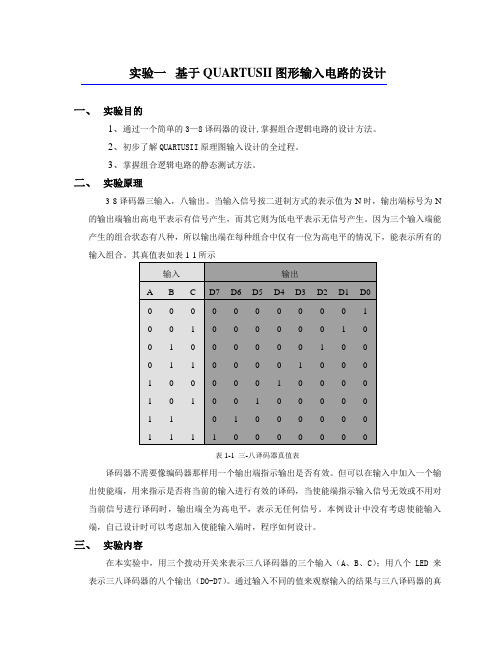
实验一基于QUARTUSII图形输入电路的设计一、实验目的1、通过一个简单的3—8译码器的设计,掌握组合逻辑电路的设计方法。
2、初步了解QUARTUSII原理图输入设计的全过程。
3、掌握组合逻辑电路的静态测试方法。
二、实验原理3-8译码器三输入,八输出。
当输入信号按二进制方式的表示值为N时,输出端标号为N 的输出端输出高电平表示有信号产生,而其它则为低电平表示无信号产生。
因为三个输入端能产生的组合状态有八种,所以输出端在每种组合中仅有一位为高电平的情况下,能表示所有的输入组合。
其真值表如表1-1所示输入输出A B C D7 D6 D5 D4 D3 D2 D1 D00 0 0 0 0 0 0 0 0 0 10 0 1 0 0 0 0 0 0 1 00 1 0 0 0 0 0 0 1 0 00 1 1 0 0 0 0 1 0 0 01 0 0 0 0 0 1 0 0 0 01 0 1 0 0 1 0 0 0 0 01 1 0 1 0 0 0 0 0 01 1 1 1 0 0 0 0 0 0 0表1-1 三-八译码器真值表译码器不需要像编码器那样用一个输出端指示输出是否有效。
但可以在输入中加入一个输出使能端,用来指示是否将当前的输入进行有效的译码,当使能端指示输入信号无效或不用对当前信号进行译码时,输出端全为高电平,表示无任何信号。
本例设计中没有考虑使能输入端,自己设计时可以考虑加入使能输入端时,程序如何设计。
三、实验内容在本实验中,用三个拨动开关来表示三八译码器的三个输入(A、B、C);用八个LED来表示三八译码器的八个输出(D0-D7)。
通过输入不同的值来观察输入的结果与三八译码器的真值表(表1-1)是否一致。
实验箱中的拨动开关与FPGA的接口电路如下图1-1所示,当开关闭合(拨动开关的档位在下方)时其输出为低电平,反之输出高电平。
其电路与FPGA的管脚连接如表1-2所示拨动开关的输出对应FPGA管脚名称图1-1 拨动开关与FPGA接口电路信号名称对应FPGA管脚名信号说明K1 AG12 从K1输出到FPGA的AG12K2 AA8 从K2输出到FPGA的AA8K3 AA10 从K3输出到FPGA的AA10K4 AB8 从K4输出到FPGA的AB8K5 AC5 从K5输出到FPGA的AC5K6 AE3 从K6输出到FPGA的AE3K7 AE4 从K7输出到FPGA的AE4K8 U8 从K8输出到FPGA的U5表1-2 拨动开关与FPGA管脚连接表LED灯与FPGA的接口电路如图1-2所示,当FPGA与其对应的端口为高电平时LED就会发光,反之LED灯灭。
Quartus_II设计八位加法器
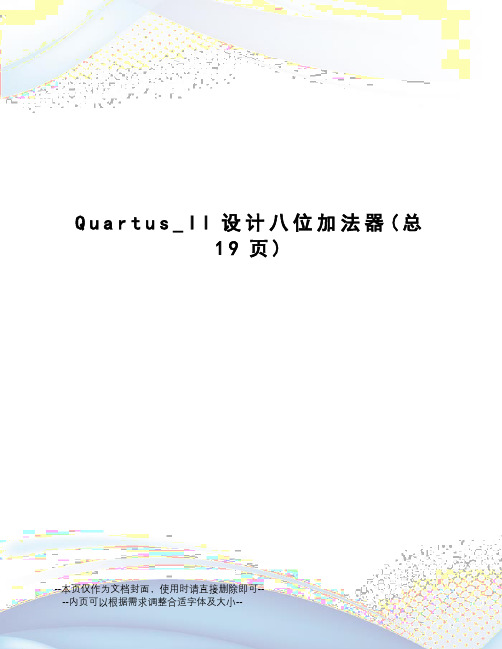
Q u a r t u s_I I设计八位加法器(总19页)--本页仅作为文档封面,使用时请直接删除即可----内页可以根据需求调整合适字体及大小--摘要关键词: 8位加法器;EDA(电子设计自动化);QuartusⅡ(可编程逻辑软件)目录第1章概述..................................................................................................... 错误!未定义书签。
EDA的概念 ...................................................................................................... 错误!未定义书签。
硬件描述语言概述........................................................................................ 错误!未定义书签。
第2章QUARTUS II ...................................................................................... 错误!未定义书签。
QUARTUSII概述............................................................................................. 错误!未定义书签。
QUARTUSII建立工程项目......................................................................... 错误!未定义书签。
QUARTUSII建立原理图输入文件 .......................................................... 错误!未定义书签。
QuartusII8.1安装步骤说明+破解方法

Step 1:双击运行“81_quartus_windows.exe”,软件开始自解压,出现安装画面一般点“next”即可。
其中过程中几个画面的选择如下:(1)出现选择是否接受协议时,选择接受。
(2)出现出现用户名和公司输入时,输入英文即可(3)选择安装目录,建议默认(如下图c:\altera\81),如果确实需要修改,注意在安装的各级目录中要都是英文的,且文件名中间无空格(例如D:\altera\81)。
(4)其他的默认,如果杀毒软件开着,那么安装过程中杀毒软件提示修改注册信息时,请允许。
Step 2:Patch sys_cpt.dll执行\QuartusII81_helper\QuartusII81_patch.exe,按下[应用补丁]。
Step 3:打开sys_cpt.dllsys_cpt.dll预设会放在C:\altera\81\quartus\bin\下(如果修改了安装路径,例如D:\altera\81请到D:\altera\81\quartus\bin\下)Step 4:打开执行step 3 后自动弹出储存license.DAT的界面将license.DAT储存到c:\altera\81\下,选择保存,如果提示文件已存在则覆盖。
Step 4:修改license.DAT的HOSTID用记事本开启c:\altera\81\license.DAT,将HOSTID=xxxxxxxxxxxx,xxxxxxxxxxxx 内容改成你的网卡的physical address,例如我的机器MAC为002170bb2093,则替换原来的所有xxxxxxxxxxxx,注意不含dash(-),仅含数字和英文字母,修改后存盘。
(如果机器多张网卡,可以使用这台机器连接网路,把软件克隆给网络中其他机器时的那张网卡的MAC。
)如何得知网卡的physical address?开始->运行->cmd->命令提示字符输入ipconfig/all,出下以下讯息,红色部分即为physical address(每台计算机不同)。
第四章QuartusII编辑器使用
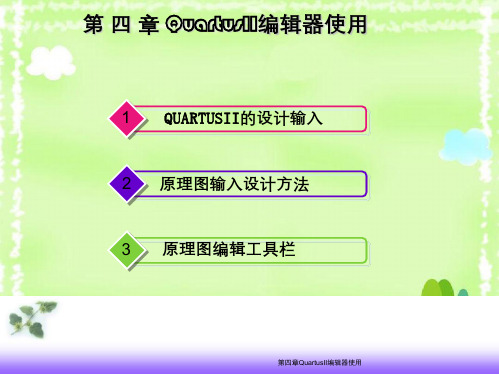
26
第四章QuartusII编辑器使用
(1)原理图符号添加工具
该工具用于在原理图中放and2,or3,not,input,output等元件 该符号放置的元器件具有电器特性。
第四章QuartusII编辑器使用
(2)带有电器特性的导线、总线、管道工具
4.2注. 意总事线项绘制工具 13.. 导导绘线管线制、道绘将总绘制总线制工线、工具连管具接道起都来具的有电电器器连特接性线;。但即导多线条 和绘总单在制线导块将一线图单般合连个用在接节于一中点元起,连件统可接之称以起间为通来的总过的连线管导接。道线;务代。管必替用道保总于一证线原般和总理用单线图 中于的块连个元图节接件的点的连连类两接接型端。,的端可导口以线具通,有使过相视管同图道的更代总清替线晰总宽。线度和。单用个于 节点原类理型图的中导的线元,件使连视接图。更清晰
第 四 章 QuartusII编辑器使用
1 QUARTUSII的设计输入 2 原理图输入设计方法 3 原理图编辑工具栏
第四章QuartusII编辑器使用
1.QUARTUSII的设计输入
设计输入
图形输入
HDL文本 输入
第四章QuartusII编辑器使用
(1)图形输入
原理图
输入
状态图输入
图形输入
波形图输入
(10)双击输入引脚,会弹出一个属性对话框。在这一对话框上,我们可更改引 脚的名字。我们分别给3个输入引脚取名 in1 、in2 、in3 。
1.点击General 2. 输入in1
3. 点击确定
第四章QuartusII编辑器使用
第四章QuartusII编辑器使用
(11)双击原理图的空白处,打开元件对话框。在 Name 栏目中输入 output , 我们会得到一个输出引脚。点击 OK 按钮,放入原理图。重复操作.
QuartusII软件使用说明
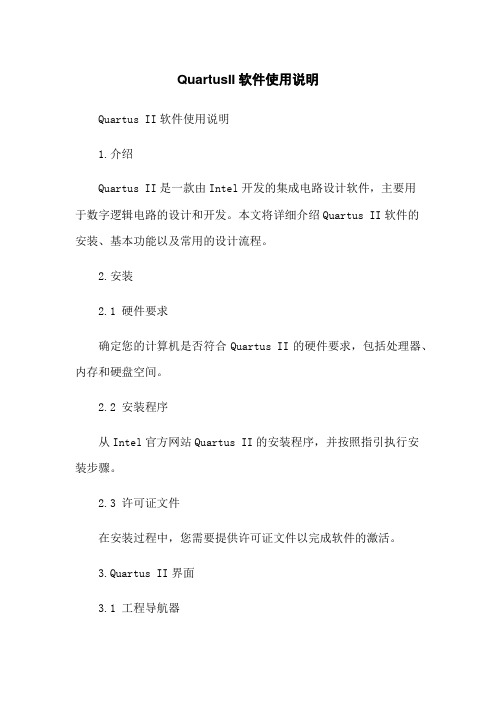
QuartusII软件使用说明Quartus II软件使用说明1.介绍Quartus II是一款由Intel开发的集成电路设计软件,主要用于数字逻辑电路的设计和开发。
本文将详细介绍Quartus II软件的安装、基本功能以及常用的设计流程。
2.安装2.1 硬件要求确定您的计算机是否符合Quartus II的硬件要求,包括处理器、内存和硬盘空间。
2.2 安装程序从Intel官方网站Quartus II的安装程序,并按照指引执行安装步骤。
2.3 许可证文件在安装过程中,您需要提供许可证文件以完成软件的激活。
3.Quartus II界面3.1 工程导航器工程导航器是Quartus II的主界面,您可以在此查看和管理当前项目下的所有文件和文件夹。
3.2 编辑器Quartus II提供了多种编辑器,包括原理图编辑器、文本编辑器和波形编辑器等。
您可以根据需要选择适合的编辑器进行设计和编码。
4.基本功能4.1 创建新工程在工程导航器中,选择“新建”并指定工程名称和存储位置,然后选择设计类型和顶层设计文件。
4.2 添加文件通过“添加文件”功能可以将需要的文件添加到工程中,包括原理图文件、VHDL文件和Verilog文件等。
4.3 综合与分析在设计过程中,需要进行综合和分析以验证电路功能和逻辑正确性。
4.4 时序约束通过时序约束可以设置电路的时钟频率、延迟和时序要求等。
4.5 编译报告编译报告可以查看设计的状态和一些警告或错误信息。
5.设计流程5.1 设计规划在设计之前,需要进行设计规划,包括确定设计目标、功能分析和资源规划等。
5.2 电路设计按照设计规划进行电路设计,包括原理图设计、RTL设计和模块设计等。
5.3 综合与优化对设计进行综合和优化,以达到性能和资源的平衡。
5.4 约束设置与时序分析设置时序约束并进行时序分析,以保证电路满足时序要求。
5.5 布局与布线对设计进行物理布局和布线,以优化电路的布局及信号传输路径。
关于安装Quartus Ⅱ 8.1版在win7_32位系统下USB下载驱动方法

关于安装Quartus Ⅱ8.1版在win7_32位系统下USB下载驱动方法
樊伟敏2011.4.28 以下步骤需要有开发板支持
1. 将win7_USB_BLASTER.rar文件解压到你所按装Quartus软件的文件夹的
quartus\drivers文件夹中(例如:D:\altera\81\quartus\drivers文件夹中)。
2. 连接好计算机与开发板的USB电缆。
3. 弹出安装驱动程序对话框,在对话框中指定USB驱动程序的位置
quartus\drivers\win7_USB_BLASTER。
安装驱动程序。
4. 如果未弹出3.所示的对话框,可在控制面板中进入如图1所示的设备管理器界面,选中硬件中带!号的USB项,点击鼠标右键选中更新驱动程序,弹出如图2所示的更新驱动程序界面,然后指定USB驱动程序的位置quartus\drivers\win7_USB_BLASTER如图3所示。
在安装驱动程序前会弹出如图4所示的警告,不必理会,执行安装即可。
图1设备管理器界面图2更新驱动程序界面
图3指定USB驱动程序的位置图4Windows安全警告
5. USB驱动安装完成后,弹出如图5所示的成功更新驱动提示。
回到设备管理器界面,硬件中的USB项前的!号消除,表明USB驱动安装成功。
图5成功更新驱动提示 图6 USB 驱动安装成功界面
6. QuartusII81_64_crack.rar 和win7_USB_BLASTER.rar 文件可在本文件夹中下载。
如有安装问题,可在2011年4月29日~5月10日期间询问王同学,短号510554。
Quartus_II软件使用教程

工具栏 工程工作区
信息显示窗
5
主要快捷键
Settings
Assignment Editor
Pin Planner
Execution controls
Chip Planner (Floorplan & Chip Editor)
Compilation report Programmer
© 2008 Cytech Technology Ltd., Co
Low-cost 90-nm FPGAs for PCI Express, Gigabit Ethernet,and Serial RapidIO up to 2.5 Gbps
− Arria GX
CPLDs
− MAX II, MAX 7000 & MAX 3000
Configuration devices
Start Analysis & Synthesis − Synthesizes & optimizes code
21
QII7.1文本编辑器
独立/整合窗口切换
“Alt”键实现列操作的切换
列对齐显示标记 行对齐显示标记
© 2008 Cytech Technology Ltd., Co
插入代码模版
22
使用MegaWizard Plug-in Manager调用宏功能模块
Tools ⇒ MegaWizard Plug-In Manager
Add user library pathnames
• User libraries • MegaCore®/AMPPSM libraries • Pre-compiled VHDL packages
13
Quartus-II使用方法
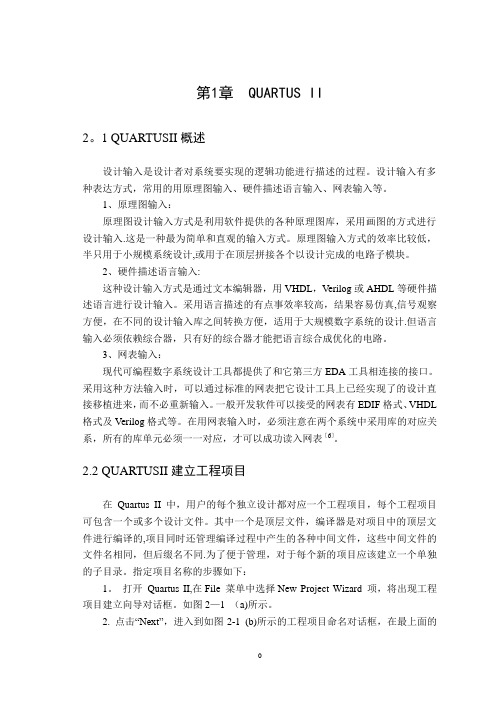
第1章QUARTUS II2。
1 QUARTUSII概述设计输入是设计者对系统要实现的逻辑功能进行描述的过程。
设计输入有多种表达方式,常用的用原理图输入、硬件描述语言输入、网表输入等。
1、原理图输入:原理图设计输入方式是利用软件提供的各种原理图库,采用画图的方式进行设计输入.这是一种最为简单和直观的输入方式。
原理图输入方式的效率比较低,半只用于小规模系统设计,或用于在顶层拼接各个以设计完成的电路子模块。
2、硬件描述语言输入:这种设计输入方式是通过文本编辑器,用VHDL,Verilog或AHDL等硬件描述语言进行设计输入。
采用语言描述的有点事效率较高,结果容易仿真,信号观察方便,在不同的设计输入库之间转换方便,适用于大规模数字系统的设计.但语言输入必须依赖综合器,只有好的综合器才能把语言综合成优化的电路。
3、网表输入:现代可编程数字系统设计工具都提供了和它第三方EDA工具相连接的接口。
采用这种方法输入时,可以通过标准的网表把它设计工具上已经实现了的设计直接移植进来,而不必重新输入。
一般开发软件可以接受的网表有EDIF格式、VHDL 格式及Verilog格式等。
在用网表输入时,必须注意在两个系统中采用库的对应关系,所有的库单元必须一一对应,才可以成功读入网表[6]。
2.2 QUARTUSII建立工程项目在Quartus II 中,用户的每个独立设计都对应一个工程项目,每个工程项目可包含一个或多个设计文件。
其中一个是顶层文件,编译器是对项目中的顶层文件进行编译的,项目同时还管理编译过程中产生的各种中间文件,这些中间文件的文件名相同,但后缀名不同.为了便于管理,对于每个新的项目应该建立一个单独的子目录。
指定项目名称的步骤如下:1。
打开Quartus II,在File 菜单中选择New Project Wizard 项,将出现工程项目建立向导对话框。
如图2—1 (a)所示。
2. 点击“Next”,进入到如图2-1 (b)所示的工程项目命名对话框,在最上面的文本输入框中输入为该项目所建的目录名,如本例为“E:\Clock”,在中间的文本输入框中输入项目名称,本次实验为“adder”,在最下面的文本输入框中输入最顶层模块的名称“adder"。
QuartusII软件的使用

Q u a r t u s I I软件的使用入门4.1Quartus II 简介Quautus II是Altera 公司的综合性PLD开发软件,支持原理图、VHDL、Verilog-HDL以及AHDL等多种设计输入形式,内嵌自有的综合器以及仿真器,可以完成从设计输入到硬件配置的完整的PLD设计流程。
它支持Altera的IP核,包含了LPM/MegaFunction宏功能模块库,使用户可以充分利用成熟的模块,简化了设计的复杂性、加快了设计速度。
对EDA第三方工具的良好支持也使用户可以在设计流程的各个阶段使用熟悉的第三方EDA工具。
在本教程中使用的Quartus II的版本为5.0 。
4.1.1 设计工作流程用户首先对所做项目进行设计,明确设计目的、设计要求。
然后利用原理图输入方式或文本输入方式进行设计输入。
输入完成后进行编译,若编译过程中发现错误,则应检查设计输入以修改错误,直至没有错误产生。
编译完成后进行仿真,检查是否达到了设计要求,若未达到要求,需重新检查设计输入及编译过程,不断迭代、收敛直至满足设计要求。
最后将设计配置到目标器件中进行硬件验证与测试。
4.1.2 Quartus II 的图形用户界面Quartus II 的图形用户界面如图所示,从图中可以看出共有以下几个子窗口。
编辑输入窗口项目导航窗口状态窗口消息窗口图Quartus II软件的图形用户界面1.Project navigator 项目导航窗口项目导航窗口包括3个可以切换的标签:Hierarchy标签用于层次显示,提供了逻辑单元、寄存器、存储器使用等信息;File和Design Units 提供了工程文件和设计单元的列表。
2.编辑输入窗口设计输入的主窗口,无论原理图还是硬件描述语言编译、仿真的报告都显示在这里。
3.Status窗口状态窗口,用以显示各系统运行阶段的进度。
4.Message窗口消息窗口,实时提供系统消息、警告和错误等信息。
Quartus_II的安装和使用说明 (1)
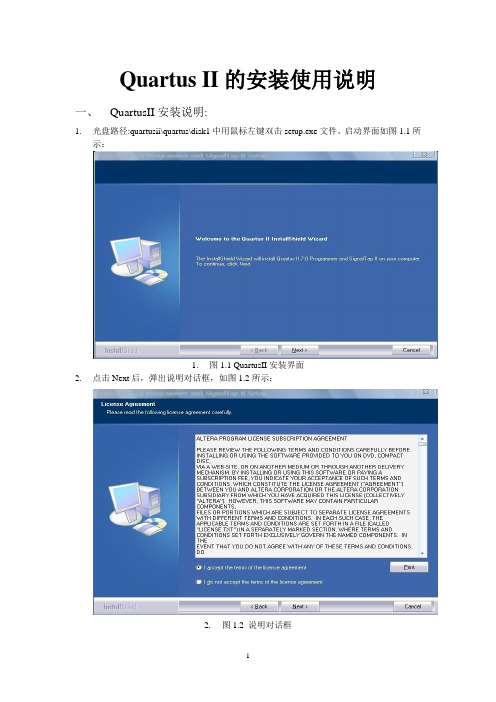
Quartus II的安装使用说明一、QuartusII安装说明:1.光盘路径:quartusii\quartus\disk1中用鼠标左键双击setup.exe文件。
启动界面如图1.1所示:1.图1.1 QuartusII安装界面2.点击Next后,弹出说明对话框,如图1.2所示:2.图1.2 说明对话框3.继续点击Next按钮后,弹出如图1.3所示的对话框,在上面空白处输入用户名,下面的输入公司的名字,这个可以任意填写。
写好后Next按钮编程可选状态。
(我的安装软件用户名默认为微软用户,公司的名字默认为微软中国)3.图1.3 用户信息输入对话框4.按下Next按钮后,进入安装路径选择界面,如图1.4所示。
(建议安装在默认的路径)5.图1.4 安装路径选择对话框选择好安装路径之后,点击Next按钮之后会看见相关的安装信息,一直点击Next按钮知道进入安装过程。
安装之后会弹出一个结束对话框,点击finish按钮,完成安装。
二、Quartus II软件的授权1.授权过程是将光盘路径:quartusii7\Altera-Quartus_V7_Win_Crack中的license.dat文件复制到安装目录下。
2.还有在这个路径下的sys_cpt.dll文件复制到安装目录下的bin的文件夹里。
3.在开始菜单栏,选择运行,输入cmd,按回车弹出如下图的对话框所示4.输入ipconfig/all,弹出如下图的对话框所示5.用红色圈起来的是你自己电脑的网卡号。
6.以记事本方式打开license,替换你的网卡号进去。
7.打开QuartusII,导入license.dat菜单下tools/license.setup。
三、QuartusII软件的使用说明主界面由3个子窗口组成,分别是设计输入编辑窗口(完成设计描述源文件的编辑)、消息窗口(编译/仿真过程的消息说明)和工程浏览窗口(快速浏览工程的各描述文件)。
图1.6 Quartus II的系统主界面1.设计输入Quartus II支持多种设计输入方法,即允许用户使用多种方法描述设计,常用的设计输入方式有:原理图输入,文本输入和第三方EDA工具输入。
QuartusII软件操作
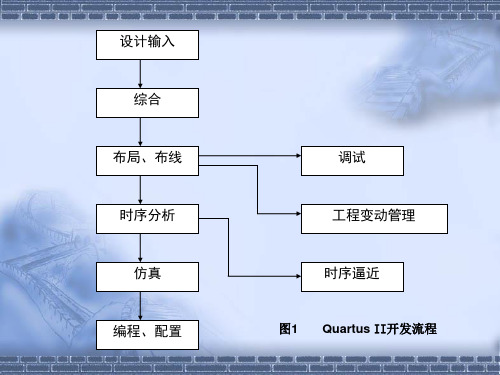
Quartus II 软件操作
第二步 根据电路图综合电路 电路图输入到CAD系统之后,许多CAD工具会对其进行处
理。流程的第一步是使用综合工具,将电路图编译成逻辑表 达式,然后,电路综合的下一步是工艺映射,通过使用可用 的逻辑元件,确定每个逻辑表达式如何在目标芯片中实现。
使用编译器。选择Processing/Compile tool 命令,打 开对应窗口,共包括四个模块。分析与综合模块执行 Quartus II 中的综合步骤,它产生逻辑元件组成的一个电路。 装配模块(Fitter)模块决定芯片上各电路元件的精确布局。 其中综合模块产生的每个元件都将在芯片上实现。每个模块 也可以单独运行。也可以使用其他命令启动编译。编译完成 时,可以查看编译报告。出现错误时,点击错误信息,可以 突出显示错误出现的位置。
Quartus II 软件操作
第三步 对设计的电路进行仿真 Quartus II包含仿真工具,它
们用于仿真已设计电路的行为功能。 在电路仿真之前,必须先创建输入 波形文件。
1) 使用波形编辑器。 选择File/New命令,在弹出的对 话框中选择Vector Waveform File 选项,单击OK按钮。将文件 命名为example_schematic.vwf并保 存。
Quartus II 软件操作
① 功能仿真 选择Assignments/settings命令,打开settings窗口。
在该窗口的左面,单击Simulator项,在弹出的窗口中,选 择fuctional选项作为仿真模式。为了完成仿真器的设置, 需要选择Processing/Generate functional simulation Netlist命令。 Quartus II根据测试输入,产生 example_schematic.vwf文件中定义的输出。选择 Processing/start simulation(或使用快捷图标),开始 运行电路的功能仿真。仿真结束之后, Quartus II指出仿 真完成,并给出仿真报告。
Quartus II-v8.0-安装说明

========
【说明】
========
Quartus II-v8.0-setup 包含Quartus II软件,不含其他组件如DSP builder 、 NOIS II等
========
【破解】
==ቤተ መጻሕፍቲ ባይዱ=====
1:首先运行Quartus II-v8.0-setup中setup.exe文件
========
【安装】
========
由于软件全部安装可能需要占大量硬盘空间,也可只安装所需器件支持的文件,在安装第六步中选择custom,然后在第七步中选择对应器件系列
========
【版本】
========
version time data author description
2:运行Quartus II-v8.0-crack目录下的Quartus_II_8.0_b215破解器.exe后,直接点击“应用补丁”,如果出现“未找到该文件。搜索该文件吗?”,点击“是”,然后选中Quartus II安装目录下..quartus\bin的sys_cpt.dll,点击“打开”。安装默认的sys_cpt.dll路径是在C:\altera\80\quartus\bin下,同时保存好license.dat文件
3:把license.dat里的XXXXXXXXXXXX 用本机的网卡号替换(在Quartus II 8.0的Tools菜单下选择License Setup,下面就有NIC ID)。
4:在Quartus II 8.0的Tools菜单下选择License Setup,然后选择License file,最后点击OK。
Quartus II 8.1使用手册

一.Altera Quartus II 8.1安装说明1.双击应用程序,出现Quartus II 8.1安装界面点击Next>进入下一步2.出现授权窗口点击I accept the term of the license agreement.后,再点击下一步Next>3.接下来输入用户名和公司名,如用户名为FPGA Fans,公司名为Altera,点击下一步Next>4.在此步中需要选择安装目录,您可以自由选择安装目录5.您可以点击Browse…按钮来自行选择将Quartus 安装到哪里。
(在此例中,我们将Quartus 安装到d:\altera\90 目录下。
)选择好路径后点击确定按钮。
如下图再下点击Next>下一步按钮继续安装。
6.在此步骤中自定义软件在开始菜单中的名称,我们不需要更改,默认为Altera, 接着点击Next>下一步按钮继续安装。
7.在此步骤中,选择安装类型,我们推荐进行完全安装,点击Next>下一步,继续安装。
8.在此步骤中,点击Next>下一步,确定安装配置9.现在安装程序开始复制文件到d:\altera\90 中此步骤需要较长时间,请耐心等候。
10.提示是否要创建快捷方式图标在桌面上,点是(Y)11.最后一步,点击Finish 完成最后安装12.最后桌面上会出现此图标安装完毕。
二.USB Blaster 下载线驱动安装(XP)1.首先在电脑USB 插孔中插入USB Blaster 线,XP 会出现以下窗口,发现新设备。
2.我们选择从列表或指定位置安装(高级),点击下一步,继续:3.在找到新的硬件向导窗口中,选择在搜索中包括这个位置,在此示例中,我们的路径为D:\Altera\90\quartus\drivers\usb-blaster,您可以更改为自已的quartus 安装路径,输入完成后,点击下一步:4.在点击下一步后,安装向导正在安装软件,5.安装向导完成安装后,会出现以下窗口,提示您已经完成了Altera USB-Blaster 的安装:6.点击完成按钮后,在XP 的右下角托盘中会弹出如下图提示:新硬件已安装并可以使用了。
Quartus II的基本操作1-3的相关要求.
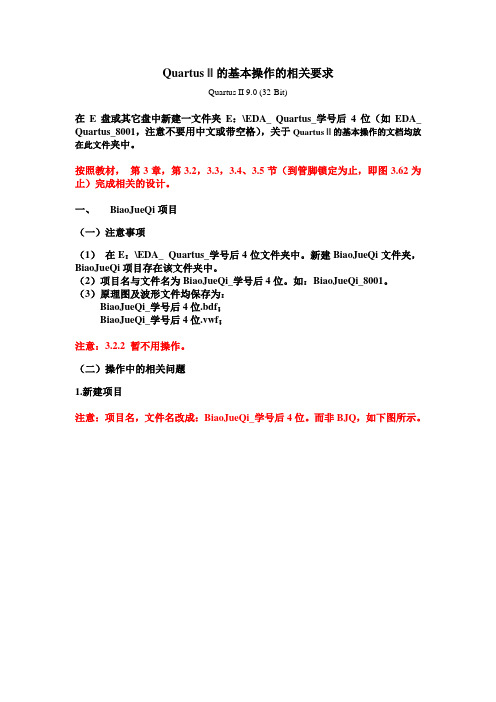
Quartus II的基本操作的相关要求Quartus II 9.0 (32-Bit)在E盘或其它盘中新建一文件夹E:\EDA_Quartus_学号后4位(如EDA_ Quartus_8001,注意不要用中文或带空格),关于Quartus II的基本操作的文档均放在此文件夹中。
按照教材,第3章,第3.2,3.3,3.4、3.5节(到管脚锁定为止,即图3.62为止)完成相关的设计。
一、BiaoJueQi项目(一)注意事项(1)在E:\EDA_ Quartus_学号后4位文件夹中。
新建BiaoJueQi文件夹,BiaoJueQi项目存在该文件夹中。
(2)项目名与文件名为BiaoJueQi_学号后4位。
如:BiaoJueQi_8001。
(3)原理图及波形文件均保存为:BiaoJueQi_学号后4位.bdf;BiaoJueQi_学号后4位.vwf;注意:3.2.2 暂不用操作。
(二)操作中的相关问题1.新建项目注意:项目名,文件名改成:BiaoJueQi_学号后4位。
而非BJQ,如下图所示。
2. 图3.33中的WaveformFile,可能不在Other Files中,如下图所示。
3. 完整的波形仿真结束如下图所示。
4. 打开Simulation report的菜单如下:5.BiaoJueQi项目完成第5点生成元件后,如果要调用该元件,则需要新建一个bdf文档才能调入。
6.BiaoJueQi项目完成第5点生成元件后,直接进入P37页,2.器件设置与管脚锁定。
(1)管脚锁定后,如下图,放大波形后可将鼠标放在P、Q、Q之上观察锁定状态。
(2)锁定后需保存编译,原理图如下:注意:闲置管脚引一定要置输入三态(As input tri-stated)二、层次化设计:半加器项目(一)注意事项(1)在E:\EDA_Quartus_学号后4位文件夹中,再建一个hadd_学号后4位的文件夹(如hadd_8001)。
(2)项目名,文件名均为hadd_学号后4位的文件夹(如hadd_8001)。
QUARTUSII软件的授权
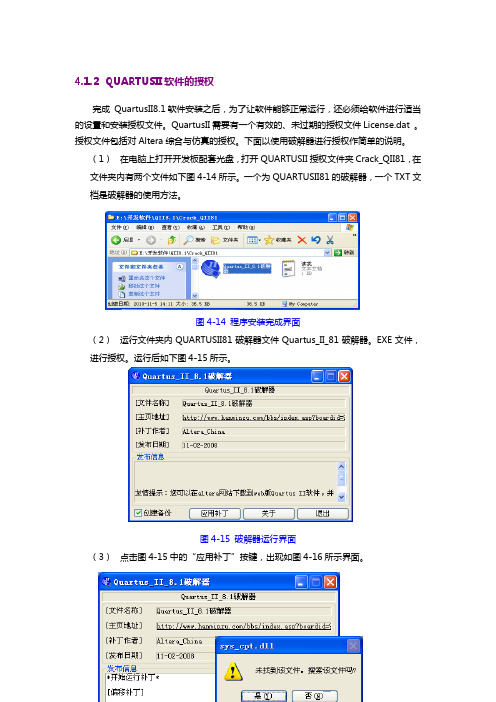
4.1.2QUARTUSII软件的授权完成QuartusII8.1软件安装之后,为了让软件能够正常运行,还必须给软件进行适当的设置和安装授权文件。
QuartusII需要有一个有效的、未过期的授权文件License.dat 。
授权文件包括对Altera综合与仿真的授权。
下面以使用破解器进行授权作简单的说明。
(1)在电脑上打开开发板配套光盘,打开QUARTUSII授权文件夹Crack_QII81,在文件夹内有两个文件如下图4-14所示。
一个为QUARTUSII81的破解器,一个TXT文档是破解器的使用方法。
图4-14 程序安装完成界面(2)运行文件夹内QUARTUSII81破解器文件Quartus_II_81破解器。
EXE文件,进行授权。
运行后如下图4-15所示。
图4-15 破解器运行界面(3)点击图4-15中的“应用补丁”按键,出现如图4-16所示界面。
图4-16 破解器运行界面(4)点击图4-16是的“是”按键,找到安装文件sys_cpt.dll进行替换破解。
一般sys_cpt.dll文件在安装路径/ALTERA/81/QUARTUS/BIN目录下。
如下图4-17所示。
图4-17 破解器运行界面(5)选中sys_cpt.dll文件,点击“打开”按键完成对软件的破解。
并准备生成授权文件license.dat,如图4-18所示。
图4-18 破解器运行界面(6)在图4-18所示的界面中选择存放license.dat的位置,点击“保存“按键,完成授权文件license.dat的生成。
出现如图4-19所示的界面,完成授权文件的生成。
图4-19 破解器运行界面(7)license.dat文件存放的路径名称不能包含汉字和空格,空格可以用下划线代替。
点击“退出“按键,退出破解器的运行。
(8)在计算机的开始菜单中或者双击电脑桌面上QuartusII软件的图标,打开已安装好的QuartusII软件来进行QuartusII软件的授权与注册,第一次打开QuartusII 软件则会出现如图4-20所示的提示信息。
- 1、下载文档前请自行甄别文档内容的完整性,平台不提供额外的编辑、内容补充、找答案等附加服务。
- 2、"仅部分预览"的文档,不可在线预览部分如存在完整性等问题,可反馈申请退款(可完整预览的文档不适用该条件!)。
- 3、如文档侵犯您的权益,请联系客服反馈,我们会尽快为您处理(人工客服工作时间:9:00-18:30)。
QuartusⅡ设计流程 QuartusⅡ设计流程
启动QuartusⅡ 启动QuartusⅡ 5.0 双击桌面上的QuartusⅡ5.0图标或单击开始按扭, 双击桌面上的QuartusⅡ5.0图标或单击开始按扭,在程序 QuartusⅡ5.0图标或单击开始按扭 菜单中选择QuartusⅡ5.0 可以启动QuartusⅡ5.0 QuartusⅡ5.0。 菜单中选择QuartusⅡ5.0 ,可以启动QuartusⅡ5.0。其初 始界面如图所示。 始界面如图所示。
解决方案1——传统的数字系统设计方法
搭积木的方式!
基 于 电 路 板 的 设 计方 法 —— 采 用 固 定功 能 的 器 件 (通用型器件),通过设计电路板来实现系统功能
1. 2. 4. 5. 6. 7. 8. 9. 根据设计要求划分功能模块; 根据设计要求划分功能模块; 确定输入和输出的关系,画出真值表 写出逻辑表达式 真值表, 逻辑表达式; 确定输入和输出的关系,画出真值表,写出逻辑表达式; 利用公式或卡诺图进行人工化简; 利用公式或卡诺图进行人工化简; 人工化简 根据化简后的逻辑表达式画出电路原理图; 化简后的逻辑表达式画出电路原理图 根据化简后的逻辑表达式画出电路原理图; 在面包板上进行实验,验证电路的正确性 电路的正确性; 在面包板上进行实验,验证电路的正确性; 错误,再在透明薄膜上用贴图符号贴PCB图 若无错误,再在透明薄膜上用贴图符号贴PCB图; 检查后送制板厂制板; 检查后送制板厂制板; PCB板进行安装 调试,若有大的错误,修改设计, 板进行安装、 对PCB板进行安装、调试,若有大的错误,修改设计,重复以 上过程,重新制板。 上过程,重新制板。
(1)设计效率提高,设计周期缩短; 设计效率提高,设计周期缩短; (2)设计质量提高; 设计质量提高; (3)设计成本降低; 设计成本降低; (4)能更充分地发挥设计人员的创造性; 能更充分地发挥设计人员的创造性; (5)设计成果的重用性大大提高,省去了不必要的重复劳动。 设计成果的重用性大大提高,省去了不必要的重复劳动。
QuartusⅡ设计流程 QuartusⅡ设计流程
1.建立项目 利用Quartus II提供的新建工程指南可以帮助我们很容易的建立一 利用Quartus II提供的新建工程指南可以帮助我们很容易的建立一 个工程: 个工程: 在主菜单上选择File File\ ① 在主菜单上选择 File\New Project Wizard 将弹出如下图所示对 话框。 话框。
EDA设计方法 传统设计方法 vs EDA设计方法
传统设计方法 自底向上 手动设计 软硬件分离 原理图设计方式 系统功能固定 不易仿真 难测试修改 模块难移植共享 设计周期长 EDA设计方法 EDA设计方法 自顶向上 自动设计 打破软硬件屏障 原理图、HDL等设计方式 原理图、HDL等设计方式 系统功能易改 易仿真 易测试修改 模块可移植共享 设计周期短
通常采用自上而下(Top Down)的设计方法 采用可编程逻辑器件 在系统硬件设计的早期进行仿真 主要设计文件是用硬件描述语言编写的源程序 降低了硬件电路设计难度
什么是EDA技术?
EDA(Electronic Design Automation,电子 设计自动化)
是在计算机的辅助下完成电子产品设计的一种先 进的硬件设计技术! 是立足于计算机工作平台开发出来的一整套先进 的设计电子系统的软件工具。
优点:
效率高——所有这一切,几乎都是借助计算机利 用EDA软件自动完成! 容易检查错误,便于修改; 设计周期短、成功率很高 ; 产品体积小。
现代的数字系统设计方法
基于芯片——采用PLD,利用EDA开发工具,通 过芯片设计来实现系统功能。
自行定义器 件内部的逻 辑和引脚
写出真值表或状态表→ EDA开发工具自动进 行逻辑综合→ 模拟仿真→编程下载到PLD中
QuartusⅡ软件入门 QuartusⅡ软件入门
(全加器) 全加器)
电子技术实验(II) 电子技术实验(II)
问题的提出
设计一个数字钟,使之完成以下功能: 设计一个数字钟,使之完成以下功能: 数字钟
实现时、 秒的计时;时可采取12 12小时计时 实现时、分、秒的计时;时可采取12小时计时 也可采取24 小时计时; 具有异步清零和启动/ 24小时计时 也可采取 24 小时计时 ; 具有异步清零和启动 / 停止功能;并可调整时间。 停止功能;并可调整时间。 用数码管显示时分秒;具有整点报时功能; 用数码管显示时分秒;具有整点报时功能; 可继续设计日、星期、 可继续设计日、星期、月、年等其他万年历功 能。 可设计秒表功能,闹钟功能。 可设计秒表功能,闹钟功能。
本课程要学习的PLD设计EDA工具软件
Quartus Ⅱ 美国Altera公司自行设计的第四代PLD开发软件 可以完成PLD的设计输入、逻辑综合、布局与布 线、仿真、时序分析、器件编程的全过程 同时还支持SOPC(可编程片上系统)设计开发
17
QuartusⅡ简介 QuartusⅡ简介
QuartusⅡ提供了方便的设计输入方式、 QuartusⅡ提供了方便的设计输入方式、快速的编 提供了方便的设计输入方式 译和直接易懂的器件编程。 译和直接易懂的器件编程。能够支持逻辑门数在百万 门以上的逻辑器件的开发, 门以上的逻辑器件的开发,并且为第三方工具提供了 无缝接口。QuartusⅡ支持的器件有 支持的器件有: Ⅱ、 无缝接口。QuartusⅡ支持的器件有:Stratix Ⅱ、 GX、Stratix、Mercury、MAX3000A、 Stratix GX、Stratix、Mercury、MAX3000A、MAX 7000B、 7000S、 7000AE、 Ⅱ、FLEX6000、 7000B、MAX 7000S、MAX 7000AE、MAX Ⅱ、FLEX6000、 FLEX10K、FLEX10KA、FLEX10KE、Cyclone、 FLEX10K、FLEX10KA、FLEX10KE、Cyclone、Cyclone Ⅱ、APEX20KC、APEX20KE和ACEX1K系列 系列。 Ⅱ、APEX Ⅱ、APEX20KC、APEX20KE和ACEX1K系列。 QuartusⅡ软件包的编程器是系统的核心 软件包的编程器是系统的核心, QuartusⅡ软件包的编程器是系统的核心,提供功能强 大的设计处理, 大的设计处理,设计者可以添加特定的约束条件来提 高芯片的利用率。 高芯片的利用率。
现代的数字系统设计方法(续1)
1.根据设计要求划分功能模块 2. PLD开发(利用EDA工具)
设计输入:采用原理图 硬件描述语言(HDL) 描述出输 原理图或 ( 1 ) 设计输入 : 采用 原理图 或 硬件描述语言 ( HDL ) , 描述出 输 入和输出的逻辑关系,将整个原理图或程序输入到计算机中; 入和输出的逻辑关系,将整个原理图或程序输入到计算机中; ( 2 ) 设计的编译 : EDA 工具可自动进行 逻辑综合 , 将功能描述转 设计的编译:EDA工具可自动进行逻辑综合, 工具可自动进行逻辑综合 换为门级ห้องสมุดไป่ตู้述,或转换成具体PLD的网表文件,将网表文件自动 换为门级描述,或转换成具体PLD的网表文件, PLD的网表文件 适配到具体芯片中进行布局布线 布局布线; 适配到具体芯片中进行布局布线; 功能仿真和时序仿真; (3)功能仿真和时序仿真; (4)编程下载到实际芯片中,在实验台上进行验证; 编程下载到实际芯片中,在实验台上进行验证; 到实际芯片中 在每一阶段若有问题 有问题, 在计算机上直接修改设计, (5)在每一阶段若有问题,可在计算机上直接修改设计,重复以 上过程。 上过程。
传统的数字系统设计方法
采用自下而上(Bottom Up)的设计方法 采用通用型逻辑器件 搭积木式的方式 在系统硬件设计的后期进行仿真和调试 主要设计文件是电路原理图
传统的数字系统设计方法的缺点 效率低下——所有这一切,几乎都是手 工完成! 设计周期很长; 容易出错; 芯片种类多,数量大,受市场的限制; 设计灵活性差; 产品体积大。
解决方案2——现代的数字系统设计方法
基于芯片的设计方法——采用PLD(可编程逻辑器件), 利用EDA开发工具,通过芯片设计来实现系统功能。
编程
EDA软件 +
空白PLD
数字系统
首先在计算机上安装EDA软件,它们能帮助设计者 自动完成几乎所有的设计过程;再选择合适的PLD 芯片,可以在一片芯片中实现整个数字系统。
设计流程
设计准备
设计输入 设计处理 器件编程
功能仿真 时序仿真 器件测试
QuartusⅡ设计流程介绍 QuartusⅡ设计流程介绍
II软件的设计过程主要包括 软件的设计过程主要包括: Quartus II软件的设计过程主要包括: ① 建立项目 输入设计电路(可采用不同方式) ② 输入设计电路(可采用不同方式) ③ 设计编译 ④ 设计仿真 ⑤ 设计下载
原来在一个芯片里就可以设计 一个完整的计算机系统呀!
找工作时也算得上一技之长哦!
EDA及其发展 EDA及其发展
电子设计自动化( Automation,EDA) 电子设计自动化(Electronic Design Automation,EDA)技术是 以计算机科学和微电子技术发展为先导,汇集了计算机图形学、 计算机科学和微电子技术发展为先导,汇集了计算机图形学、 发展为先导 计算机图形学 拓扑逻辑学、微电子工艺与结构学和计算数学等多种计算机应用 拓扑逻辑学、微电子工艺与结构学和计算数学等多种计算机应用 学科最新成果的先进技术, 学科最新成果的先进技术,它是在先进的计算机工作平台上开发 出的一整套电子系统设计的软件工具。 20世纪60年代中期开始, 出的一整套电子系统设计的软件工具。从20世纪60年代中期开始, 世纪60年代中期开始 人们不断开发出各种计算机辅助设计工具来帮助设计人员进行集 人们不断开发出各种计算机辅助设计工具来帮助设计人员进行集 成电路和电子系统的设计,集成电路技术的不断发展对EDA技术提 成电路和电子系统的设计,集成电路技术的不断发展对EDA技术提 的设计 EDA 出新的要求,并促进了EDA技术的发展。 出新的要求,并促进了EDA技术的发展。 EDA技术的发展
